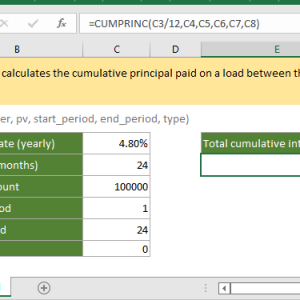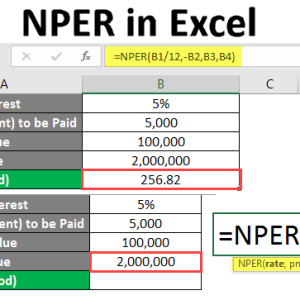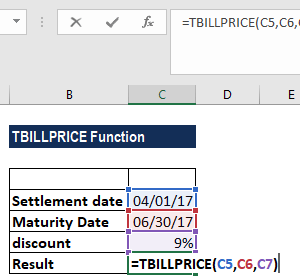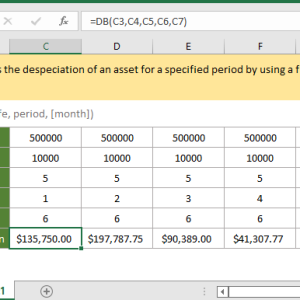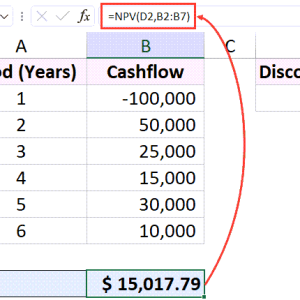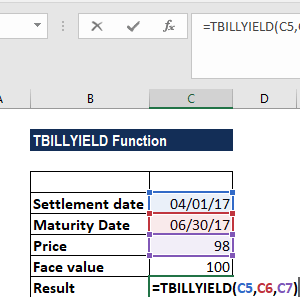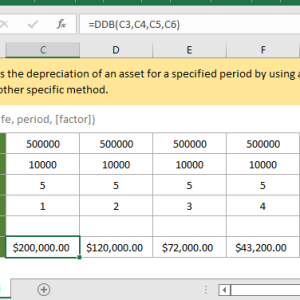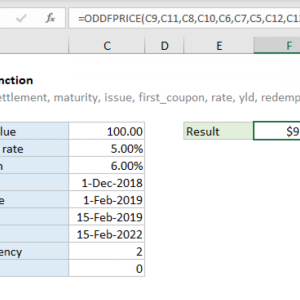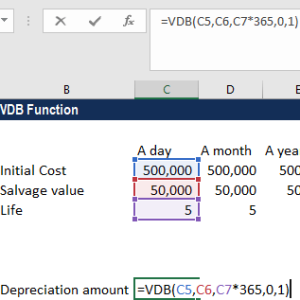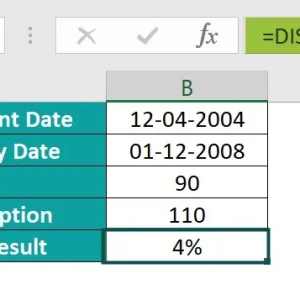Phân tích trái phiếu trong Excel yêu cầu tính toán chính xác số ngày để xác định lãi suất tích lũy. Hàm COUPDAYBS giải quyết chính xác vấn đề này bằng cách tính số ngày từ đầu kỳ phiếu lãi đến ngày thanh toán. Tôi thường thấy người mới dùng Excel gặp khó khăn với hàm này vì cú pháp phức tạp và các tham số không rõ ràng.
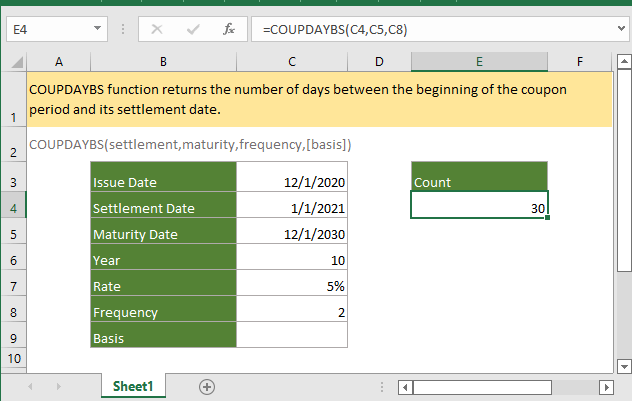
Hàm COUPDAYBS làm gì
Hàm COUPDAYBS thuộc nhóm hàm tài chính trong Excel. Hàm trả về số ngày từ thời điểm bắt đầu kỳ phiếu lãi gần nhất đến ngày thanh toán chứng khoán. Kết quả là số nguyên biểu thị số ngày làm việc.
Cú pháp chuẩn:
=COUPDAYBS(settlement, maturity, frequency, [basis])Các tham số bắt buộc:
- settlement: Ngày thanh toán chứng khoán, là ngày người mua nắm quyền sở hữu
- maturity: Ngày đáo hạn của chứng khoán
- frequency: Số lần thanh toán lãi hàng năm (1, 2, hoặc 4)
Tham số tùy chọn:
- basis: Phương pháp đếm ngày (0 đến 4, mặc định là 0)
Excel lưu trữ ngày tháng dưới dạng số sê-ri. Ngày 01/01/1900 là số 1, ngày 01/01/2008 là số 39448. Điều này cho phép Excel tính toán khoảng cách giữa các ngày chính xác.
Các giá trị frequency và ý nghĩa
Tham số frequency xác định tần suất thanh toán lãi suất hàng năm. Chỉ có ba giá trị hợp lệ.
Frequency = 1: Thanh toán hàng năm Trái phiếu trả lãi một lần mỗi năm. Thường thấy với trái phiếu chính phủ dài hạn.
Frequency = 2: Thanh toán nửa năm Trái phiếu trả lãi hai lần mỗi năm, phổ biến nhất trên thị trường. Hầu hết trái phiếu doanh nghiệp sử dụng frequency này.
Frequency = 4: Thanh toán hàng quý Trái phiếu trả lãi bốn lần mỗi năm. Thường thấy với các chứng khoán ngắn hạn hoặc công cụ nợ đặc biệt.
Nếu nhập giá trị khác 1, 2, hoặc 4, hàm COUPDAYBS trả về lỗi #NUM!. Đây là lỗi tôi thường thấy nhất khi người dùng nhầm lẫn giữa số tháng và frequency.
Hiểu rõ tham số basis
Tham số basis xác định phương pháp tính số ngày trong năm. Có năm phương pháp khác nhau từ 0 đến 4.
Basis = 0 hoặc bỏ qua: US (NASD) 30/360 Giả định mỗi tháng có 30 ngày và năm có 360 ngày. Đây là phương pháp mặc định nếu bạn không nhập basis.
Basis = 1: Thực tế/thực tế Sử dụng số ngày thực tế trong tháng và năm. Chính xác nhất nhưng phức tạp hơn trong tính toán.
Basis = 2: Thực tế/360 Số ngày thực tế trong tháng, nhưng giả định năm có 360 ngày. Thường dùng cho các công cụ nợ ngắn hạn.
Basis = 3: Thực tế/365 Số ngày thực tế trong tháng, giả định năm có 365 ngày. Phương pháp đơn giản cho tính toán hàng năm.
Basis = 4: Châu Âu 30/360 Tương tự US 30/360 nhưng có quy tắc khác cho ngày cuối tháng. Sử dụng trong thị trường châu Âu.
Chọn basis phụ thuộc vào loại chứng khoán và thị trường. Trái phiếu chính phủ Mỹ thường dùng basis 1, trong khi trái phiếu doanh nghiệp dùng basis 0.
Ví dụ thực tế với trái phiếu doanh nghiệp
Giả sử một công ty phát hành trái phiếu với các thông tin sau:
- Ngày thanh toán: 25/03/2025
- Ngày đáo hạn: 31/12/2030
- Thanh toán lãi: Nửa năm (frequency = 2)
- Phương pháp đếm ngày: US 30/360 (basis = 0)
Công thức:
=COUPDAYBS(DATE(2025,3,25), DATE(2030,12,31), 2, 0)Kết quả: 85 ngày
Con số này có nghĩa từ ngày bắt đầu kỳ phiếu lãi gần nhất (31/12/2024) đến ngày thanh toán (25/03/2025) là 85 ngày. Người mua phải trả cho người bán lãi suất tích lũy cho 85 ngày này.
Cách nhập ngày chính xác: Luôn sử dụng hàm DATE thay vì nhập ngày dạng text. Công thức DATE(2025,3,25) đảm bảo Excel hiểu đúng định dạng ngày, tránh lỗi #VALUE! do định dạng vùng khác nhau.
Tính lãi suất tích lũy với COUPDAYBS
Sau khi có số ngày từ COUPDAYBS, bạn có thể tính lãi suất tích lũy mà người mua phải trả.
Công thức tính lãi tích lũy:
Lãi tích lũy = (Lãi suất hàng năm × Mệnh giá × Số ngày) / Tổng số ngày trong kỳVí dụ cụ thể:
- Mệnh giá trái phiếu: 100.000.000 VNĐ
- Lãi suất hàng năm: 8%
- Số ngày từ COUPDAYBS: 85 ngày
- Tổng số ngày trong kỳ (từ hàm COUPDAYS): 180 ngày
Tính toán trong Excel:
Ô C6: =COUPDAYBS(DATE(2025,3,25), DATE(2030,12,31), 2, 0)
Ô C7: =COUPDAYS(DATE(2025,3,25), DATE(2030,12,31), 2, 0)
Ô C8: =(0.08 * 100000000 * C6) / C7Kết quả: 3.777.778 VNĐ lãi tích lũy
Người mua phải trả thêm 3.777.778 VNĐ cho người bán để bù lãi suất từ ngày bắt đầu kỳ đến ngày thanh toán. Con số này cộng vào giá gốc của trái phiếu.
Các lỗi thường gặp và cách khắc phục
Lỗi #VALUE! Xuất hiện khi settlement hoặc maturity không phải ngày hợp lệ. Excel không nhận diện được định dạng ngày.
Cách fix: Sử dụng hàm DATE thay vì nhập text. Thay "25/03/2025" bằng DATE(2025,3,25). Điều này đảm bảo Excel luôn hiểu đúng định dạng ngày bất kể cài đặt vùng.
Lỗi #NUM! do ngày không hợp lệ Xảy ra khi ngày thanh toán lớn hơn hoặc bằng ngày đáo hạn. Logic tài chính không cho phép bạn mua trái phiếu sau khi nó đáo hạn.
Ví dụ sai:
=COUPDAYBS(DATE(2030,12,31), DATE(2025,3,25), 2, 0)Ngày thanh toán (2030) sau ngày đáo hạn (2025), không hợp lệ.
Lỗi #NUM! do frequency sai Hàm chỉ chấp nhận frequency là 1, 2, hoặc 4. Nhập số khác sẽ gây lỗi.
Ví dụ sai:
=COUPDAYBS(DATE(2025,3,25), DATE(2030,12,31), 3, 0)Frequency = 3 không tồn tại trong thị trường trái phiếu. Phải sửa thành 1, 2, hoặc 4.
Lỗi #NUM! do basis ngoài phạm vi Basis phải từ 0 đến 4. Nhập giá trị âm hoặc lớn hơn 4 gây lỗi.
Kiểm tra nhanh: Nếu gặp lỗi #NUM!, kiểm tra theo thứ tự: ngày thanh toán < ngày đáo hạn → frequency là 1, 2, hoặc 4 → basis từ 0 đến 4.
So sánh COUPDAYBS với các hàm coupon khác
Excel có năm hàm liên quan đến tính toán phiếu lãi. Mỗi hàm phục vụ mục đích khác nhau.
COUPDAYBS: Số ngày từ đầu kỳ đến ngày thanh toán Dùng để tính lãi tích lũy mà người mua phải trả. Hàm này trả về số ngày đã trôi qua trong kỳ hiện tại.
COUPDAYS: Tổng số ngày trong kỳ phiếu lãi Dùng làm mẫu số khi tính lãi tích lũy. Hàm trả về tổng số ngày từ ngày trả lãi này đến ngày trả lãi tiếp theo.
COUPDAYSNC: Số ngày từ ngày thanh toán đến ngày trả lãi tiếp theo Ngược lại với COUPDAYBS. Dùng để dự tính thời gian còn lại đến khi nhận lãi kế tiếp.
COUPNCD: Ngày trả lãi kế tiếp sau ngày thanh toán Trả về ngày tháng cụ thể thay vì số ngày. Hữu ích để lập lịch dòng tiền.
COUPPCD: Ngày trả lãi trước đó trước ngày thanh toán Cho biết lần trả lãi gần nhất đã qua. Dùng để xác định điểm bắt đầu của kỳ hiện tại.
Khi nào dùng hàm nào: Để tính lãi tích lũy, dùng COUPDAYBS chia cho COUPDAYS. Để lập lịch dòng tiền, dùng COUPNCD và COUPPCD. Để dự tính thời gian chờ, dùng COUPDAYSNC.
Mẹo tối ưu khi làm việc với COUPDAYBS
Tạo template tính toán Tôi thường tạo bảng tính với các ô cố định cho settlement, maturity, frequency, basis. Sau đó tham chiếu các ô này trong công thức thay vì nhập trực tiếp. Điều này giúp thay đổi giá trị dễ dàng mà không sửa công thức.
Cấu trúc bảng tính:
Ô B3: Ngày thanh toán (nhập DATE)
Ô B4: Ngày đáo hạn (nhập DATE)
Ô B5: Frequency (dropdown: 1, 2, 4)
Ô B6: Basis (dropdown: 0, 1, 2, 3, 4)
Ô B7: =COUPDAYBS(B3, B4, B5, B6)Sử dụng Data Validation Tạo dropdown cho frequency và basis để tránh nhập sai giá trị. Chọn ô B5, vào Data > Data Validation, chọn List, nhập nguồn: 1,2,4. Làm tương tự cho ô B6 với nguồn: 0,1,2,3,4.
Kết hợp với hàm IFERROR Bọc COUPDAYBS trong IFERROR để xử lý lỗi một cách chuyên nghiệp:
=IFERROR(COUPDAYBS(B3, B4, B5, B6), "Kiểm tra lại ngày tháng")Thay vì hiển thị #NUM! hoặc #VALUE!, công thức trả về thông báo dễ hiểu. Điều này giúp người dùng khác biết chính xác vấn đề nằm ở đâu.
Ví dụ thực tế với trái phiếu chính phủ
Trái phiếu chính phủ Việt Nam thường sử dụng basis = 1 (Thực tế/thực tế) và thanh toán nửa năm.
Thông tin trái phiếu:
- ISIN: VN000001234
- Ngày phát hành: 15/01/2024
- Ngày đáo hạn: 15/01/2034
- Ngày thanh toán: 10/04/2025
- Lãi suất: 4.5% hàng năm
- Thanh toán: Nửa năm
- Basis: Thực tế/thực tế
Công thức tính số ngày:
=COUPDAYBS(DATE(2025,4,10), DATE(2034,1,15), 2, 1)Kết quả: 85 ngày (kết quả thực tế phụ thuộc vào số ngày chính xác trong tháng)
Với basis = 1, Excel sử dụng số ngày thực tế trong mỗi tháng. Tháng 2 có 28 hoặc 29 ngày được tính chính xác, không làm tròn thành 30 ngày như basis = 0.
Tính lãi tích lũy:
Ô D6: =COUPDAYBS(DATE(2025,4,10), DATE(2034,1,15), 2, 1)
Ô D7: =COUPDAYS(DATE(2025,4,10), DATE(2034,1,15), 2, 1)
Ô D8: =0.045 * 1000000000 * D6 / D7 / 2Chia cho 2 ở cuối vì lãi suất 4.5% là hàng năm, trong khi thanh toán nửa năm. Mỗi kỳ trả 2.25% mệnh giá.
Tương thích và phiên bản Excel
Hàm COUPDAYBS khả dụng từ Excel 2003 trở đi. Tất cả phiên bản hiện đại đều hỗ trợ đầy đủ.
Các phiên bản hỗ trợ:
- Excel 2003, 2007, 2010, 2013, 2016, 2019
- Excel 2021 và Excel 365
- Excel for Mac (tất cả phiên bản)
- Excel for Web (Excel Online)
- Excel Mobile (iOS và Android)
Lưu ý về Excel 97-2002: Các phiên bản Excel cũ hơn 2003 không có hàm COUPDAYBS. Nếu cần chia sẻ file cho người dùng Excel cũ, hãy tính toán kết quả và chuyển công thức thành giá trị trước khi gửi.
Chuyển công thức thành giá trị: Chọn ô chứa công thức > Copy (Ctrl+C) > Paste Special (Ctrl+Alt+V) > chọn Values > OK. Công thức biến thành số cố định, hoạt động trên mọi phiên bản Excel.
Hàm COUPDAYBS giúp tính toán lãi suất tích lũy chính xác trong phân tích trái phiếu. Sử dụng hàm DATE cho tham số ngày tháng, kiểm tra frequency chỉ là 1, 2, hoặc 4, và chọn basis phù hợp với loại chứng khoán. Kết hợp với COUPDAYS để tính lãi tích lũy hoàn chỉnh. Hàm khả dụng trên Excel 2003 trở lên, bao gồm Excel 365 và Excel for Web.